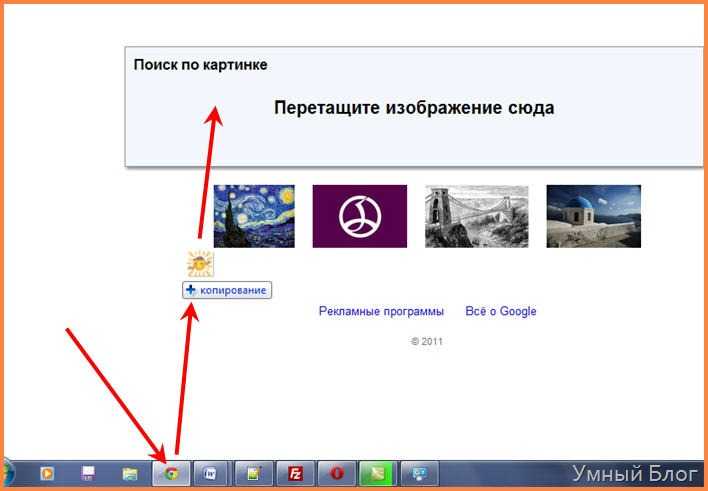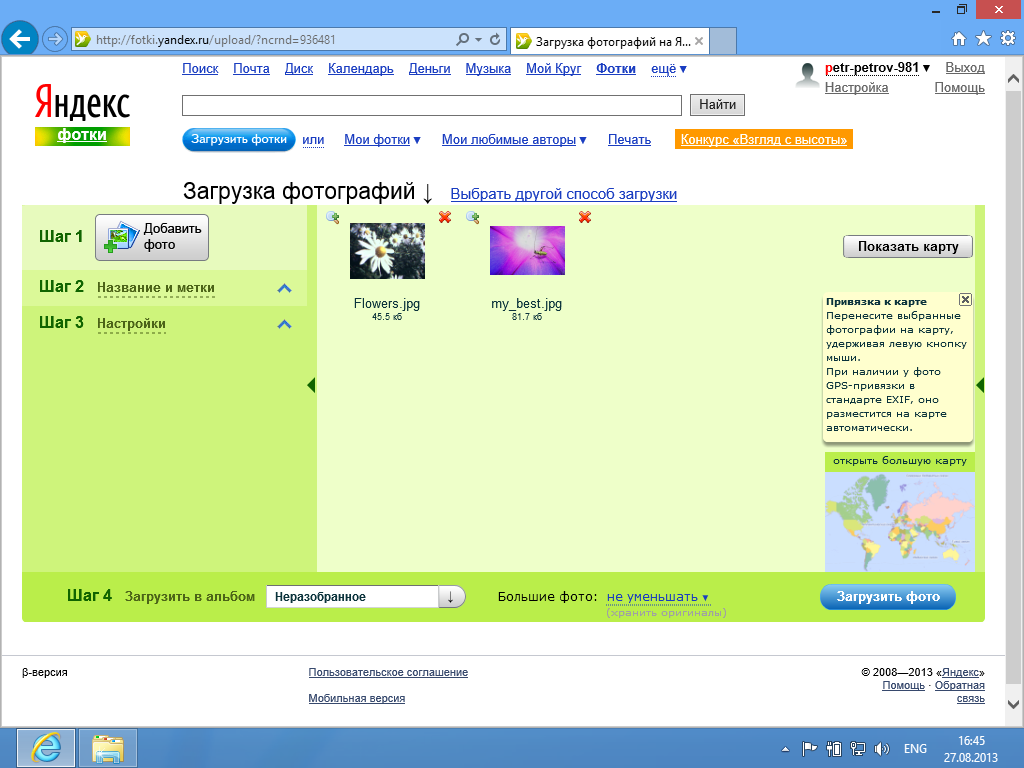Как найти картинку в интернете?
Пользователи всемирной паутины регулярно осуществляют поиск фотографий и других картинок. Кому-то они нужны для работы, кому-то – для удовольствия. Чтобы сэкономить время, следует научиться простым правилам того, как можно искать картинку в Интернете.
- Алгоритм поиска картинок
- Как найти картинку в интернете с помощью Google
- Как найти картинку по картинке с помощью Google?
- Как найти картинку в интернете с помощью Яндекса и на что стоит обратить внимание
- Как найти картинку по картинке с помощью Яндекса
- Как найти картинку в интернете с помощью TinEye
- Как найти картинку в интернете — советы и выводы
Чтобы без проблем найти картинку в интернете, нужно понимать, какие технологии используются при поиске изображений. Когда пользователь вводит запрос, система отправляет его на сервер. При помощи определенных алгоритмов пользовательский запрос анализируется, и выдаются наиболее популярные ответы. Соответствующие технологии постоянно совершенствуются, и помогают в этом сами пользователи всемирной паутины.
Когда пользователь вводит запрос, система отправляет его на сервер. При помощи определенных алгоритмов пользовательский запрос анализируется, и выдаются наиболее популярные ответы. Соответствующие технологии постоянно совершенствуются, и помогают в этом сами пользователи всемирной паутины.
На сегодняшний день доступен поиск не только по общим словам, но и по заданным параметрам:
- цвет и его оттенки;
- рисунок или фотография;
- фон – цветной или прозрачный;
- разрешение на использование;
- ориентация (горизонтальная, вертикальная, обои для рабочего стола) и т.п.
Чтобы найти нужную картинку, необходимо правильно сформулировать запрос и использовать дополнительные параметры поиска.
Популярнейшая поисковая система Google предоставляет обширную картотеку разнообразных изображений, находящихся в свободном доступе. Как правильно сформировать запрос на поиск нужной картинки с помощью Google?
При необходимости перед началом поиска следует установить флажок в разделе безопасный поиск (он доступен в правом верхнем углу) – после этого будут продемонстрированы только корректные изображения.
- Введите запрос в строку поиска и нажмите на значок лупы. После этого поисковая система Google автоматически продемонстрирует все подходящие изображения любого типа, размера и оттенка.
- Задайте уточняющие параметры, если это необходимо. Для этого нужно выбрать вкладку «Инструменты». В частности, здесь заданы параметры поиска: «тип-рисунок», «цвет-серый».Также там можно выбрать параметр разрешение на использование.
Понравившуюся картинку можно скачать на компьютер, выбрав в ее контекстном меню соответствующую команду. Поиск с помощью мобильного устройства осуществляется аналогичным образом.
Функция обратного поиска поможет, если понравилось изображение на каком-либо сайте и хочется скачать его в хорошем качестве. Для этого нужно сделать следующее:
- Кликнуть правой кнопкой мышки по картинке, скопировать ее URL-адрес.
- Открыть Google и в правом верхнем углу нажать на ссылку «Картинки».
- В появившемся окне поиска кликнуть по иконке фотоаппарата.

- Вставить скопированную ссылку и нажать на кнопку «Поиск по картинке».
Вместо ссылки на картинку на этом этапе можно загрузить любой графический файл с компьютера или мобильного устройства. Поиск будет осуществлен аналогичным образом.
В результате поисковая система Google найдет нужную фотографию в разных форматах (если она доступна в интернете), а также продемонстрирует пользователю похожие изображения.
Поговорим о поиске изображений с помощью Яндекса – как сделать это правильно? Он осуществляется через Яндекс.Картинки. Алгоритм действий схож с Google:
- В поисковой форме платформы Яндекс.Картинки введите фразу-описание нужного изображения.
- В правом верхнем углу нажмите кнопку «Показать фильтры».
- В отдельной строке будут показаны используемые параметры поиска.
В правом верхнем углу можно настроить тип поиска: без защиты, умеренный или семейный. От этого будет зависеть качество найденного контента.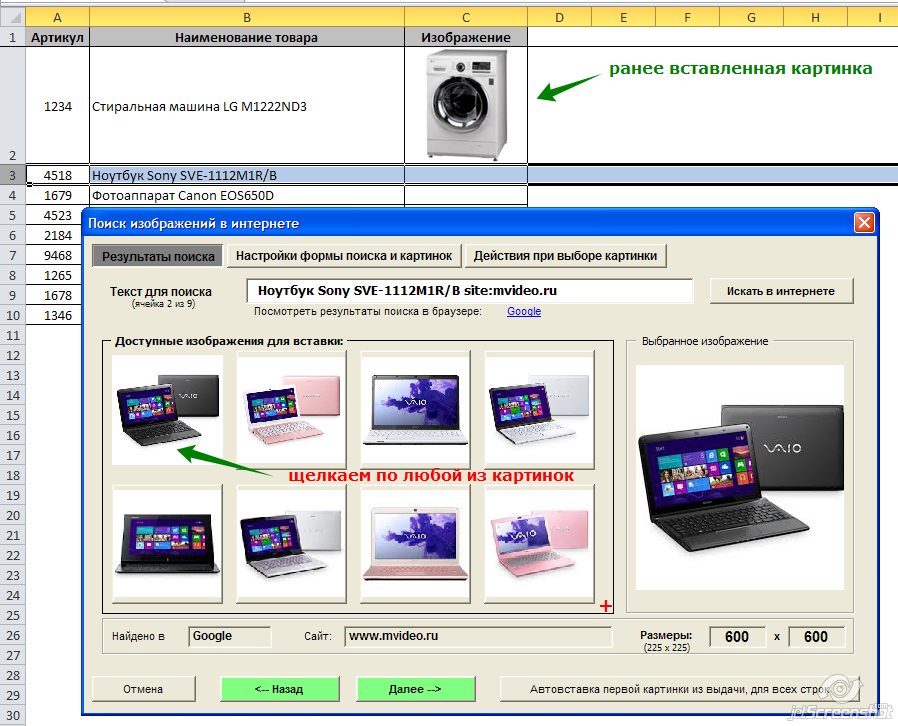 Например, при семейном поиске не будут демонстрироваться изображения из категории 18+.
Например, при семейном поиске не будут демонстрироваться изображения из категории 18+.
Чтобы найти изображение в Яндексе, схожее с уже имеющимся, нужно зайти в Яндекс.Картинки и нажать на иконку фотоаппарата, расположенную рядом с кнопкой «Найти». Затем выбрать наиболее подходящий вариант.
Изображение можно вручную перенести из папки компьютера, загрузить стандартным способом или же копировать ссылку на него.
Пример: исходное изображение
Результат поиска:
Яндекс распознает, что изображено на снимке, и предложит пользователю не только схожие изображения в различных форматах, но и тематические статьи.
Немногие знают о поиске картинок с помощью TinEye. Этот удобный сервис подходит, в первую очередь, профессиональным фотографам, редакторам и администраторам сайтов. Но он может пригодиться и любому пользователю всемирной паутины. Профессионалам понравится возможность бесплатно скачать и установить специализированную программу, а для любителей и разового использования – достаточно перейти на официальный сайт этого сервиса.
Сайт полностью на английском языке, но пользовательский интерфейс настолько удобен, что незнание иностранного языка не помешает воспользоваться возможностями сервиса.
Внешний вид сайта
Данный сервис помогает найти первоисточник изображения: фотографию с указанным авторством и без защитных знаков. Для этого в строку поиска нужно загрузить уже имеющееся у пользователя изображение. Сделать это можно сразу несколькими способами:
- Загрузить картинку с компьютера стандартным способом:
Результат поиска (для удобства восприятия был осуществлен автоматический перевод страницы):
Можно выбрать удобный способ сортировки найденных изображений. В частности, на приведенном ниже примере выделено изображение, которое появилось в Интернете раньше всех остальных найденных результатов.
В голубой рамке – похожие результаты поиска по картинке.
- Загрузить с помощью ссылки. Для этого необходимо найти нужное изображение в любой поисковой системе и копировать его URL-адрес.

Затем нужно вставить скопированную ссылку в строку поиска.
Результат повторяется.
Найти нужное изображение в Интернете на самом деле довольно просто. Для этого нужно:
- Грамотно сформулировать поисковый запрос.
- Использовать в нем несколько дополнительных слов. Например, вместо «кот» написать «черный кот пьет молоко». Более подробная поисковая фраза поможет системе эффективнее отобрать подходящие изображения.
- Указать все необходимые параметры поиска.
- Если нужную фотографию не удается найти, отчаиваться не стоит. Можно переформулировать поисковый запрос или найти тематические статьи с картинками, после чего осуществить обратный поиск.
- Не страшно, если снимок в плохом качестве или с надписями. Воспользовавшись «умным» поиском по картинке, всегда можно найти аналогичное изображение более высокого качества.
Базы изображений регулярно пополняются, поэтому нужные фотографии обязательно найдутся.
Пожалуйста, оставьте ваши комментарии по текущей теме материала. Мы очень благодарим вас за ваши комментарии, дизлайки, лайки, отклики, подписки!
Мы очень благодарим вас за ваши комментарии, дизлайки, лайки, отклики, подписки!
МНМария Наумоваавтор
Как загрузить свои фото для поиска в Яндекс: инструкция и принцип работы
Поисковая система Яндекс давно научилась заниматься поиском по картинкам. Для этого достаточно загрузить пример и получить в результатах множество копий или аналогичных изображений. По фотографиям пользователи получают возможность заниматься поиском людей, товаров, названий книг и фильмов. Этот ресурс помогает узнать, как называется насекомое или растение. При этом многих интересует, как можно загрузить свои фото для поиска в Яндекс.
СОДЕРЖАНИЕ СТАТЬИ:
Как работает поиск по картинке
В считанные доли секунды Яндекс может перебирать миллионы картинок. При этом поисковая система не слишком хорошо распознает размытые и нечеткие фото. Иногда она допускает ошибки. Однако такая ситуация наблюдается крайне редко.
Алгоритмы Яндекса способны определять черты лица и отличать похожих людей.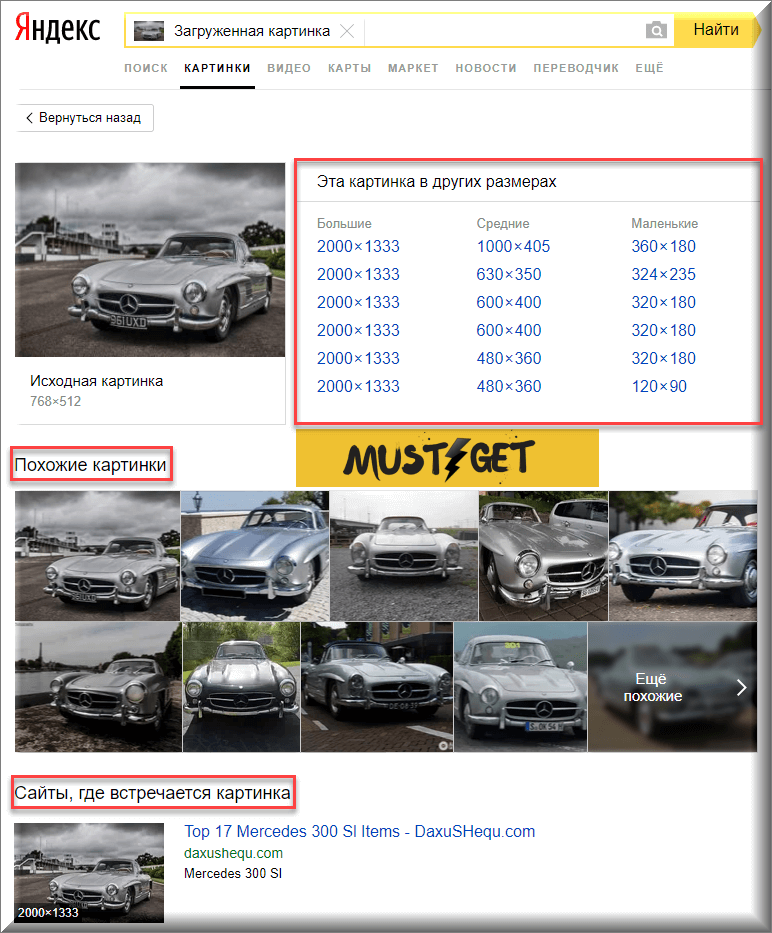 Помимо этого, данный сервис позволяет добиться решения таких задач:
Помимо этого, данный сервис позволяет добиться решения таких задач:
- Без труда установить название кроссовок и найти в сети товар по самой низкой цене.
- Определить персонажа, изображенного на фото. При наличии в сети других фотографий этого человека их можно получить.
- Отыскать своего двойника в интернете.
- Перевести текст в бумажных версиях книг или журналов. Стоит отметить, что данная опция доступна только в мобильном приложении.
- Узнать название шрифта, найденного в интернете.
- Найти по картинке любой товар в интернет-магазине.
Получить положительный результат поиска можно даже при наличии части изображения. К тому же Яндекс поможет пользователю отыскать оригинал.
На ПК
Сервис Яндекс.Фотки считается весьма полезным для многих пользователей. С его помощью фотографы могут продвигать свои услуги. К тому же этот ресурс позволяет издателям находить себе фотографов на постоянной основе. К тому же Яндекс.Фотки – это не только фотохостинг, но и площадка для размещения фотографий на всеобщее обозрение. Там люди могут голосовать за лучшие и просто соревноваться.
Чтобы загрузить свое фото в Яндекс, достаточно выполнить следующее:
- Войти в свою действующую почту.
- Перейти на сайт Яндекс.Фотки.
- Нажать кнопку «Загрузить». После этого появится обширный перечень опций. Тут можно присвоить название фотографии, метку и многое другое.
Важным правилом публикаций в интернете считается их уникальность. Потому важно проверить картинку, которую планируется добавить, на специальных сайтах. Такая процедура не потребуется при самостоятельном выполнении фото.
Если картинка была взята из интернета, ее требуется обработать в специальной программе. Это позволит получить уникальное изображение. Для той цели стоит воспользоваться графическим редактором.
Это позволит получить уникальное изображение. Для той цели стоит воспользоваться графическим редактором.
К тому же при добавлении фото требуется учитывать следующие требования:
- допустимо пользоваться форматами Jpg или Png;
- изображение должно быть высококачественным – ярким и четким;
- картинка не должна быть рекламной.
Помимо уникальности, есть дополнительные особенности, которые нужно учитывать при добавлении картинок в Яндекс. Так, запрещено размещать материалы, которые содержат следующие элементы:
- насилие и жестокость;
- порнография;
- азартные игры;
- расизм;
- лекарства;
- экстремизм;
- ложная информация;
- оскорбления.
Чтобы выложить фотографию, требуется сделать следующее:
- Зайти на сайт http://fotki.yandex.ru/.
- Выбрать блок, к которому можно отнести картинку
- Кликнуть на выбранный раздел.
- Выполнить инструкцию, расположенную с правой стороны.

- Выбрать название коллекции для добавления новых картинок.
- Нажать кнопку «Добавить в новую коллекцию».
Поиск по картинке из интернета
Для начала поиска с картинкой ее можно не скачивать в память устройства. Это удастся сделать непосредственно в браузере. Для этого рекомендуется выполнить следующее:
- Открыть сайт с картинкой.
- Нажать на нее правой кнопкой мыши.
- Выбрать пункт «Искать в Яндекс». После получения результатов удастся выбрать объект, который заинтересует больше всего.
На телефоне
В браузере на смартфоне нужно сделать следующее:
- Нажать на пиктограмму фотографии в поисковой строке Яндекс.Поиск.
- При помощи умной камеры добавить картинку из галереи смартфона. Если такое предложение не появилось, открыть галерею удастся кнопкой, расположенной в правом нижнем углу экрана.
- Выбрать фото для загрузки. После этого результат появится на дисплее.

Также стоит обратить внимание на другие опции приложения. Оно позволяет мгновенно переводить текст на изображении, осуществлять сканирование штрих-кода или находить интересующие товары. Умная камера позволяет делать это с готовым изображением или при съемках в режиме реального времени.
Возможные проблемы
Иногда у пользователей возникают некоторые проблемы. Если при добавлении изображения приложение отказывается его принимать, стоит попробовать сделать это через браузер. Для этого нужно зайти на главную страницу поисковика и найти кнопку для загрузки изображения.
Иногда пользователь блокирует доступ к галерее или файловому хранилищу в смартфоне. Чтобы проверить это, требуется зайти в параметры. Для этого нужно сделать следующее:
- Нажать на кнопку приложения, в котором появляется ошибка.
- Удерживать до появления меню. Затем выбрать «О приложении».
- Найти пункт «Разрешения».
- Открыть доступ к галерее и файлам.

Сбой загрузки файлов нередко связан с отключением от сети или низкой скоростью интернета. Чтобы скачать картинку в Яндекс, стоит сменить тип подключения в девайсе. Если проблема не устраняется, нужно сбросить настройки в приложении, удалить кэш и проверить обновления. Также может понадобиться переустановка.
Загрузка фото для поиска в Яндексе имеет определенные особенности. Чтобы получить нужный результат, требуется выполнить простую последовательность действий.
Вам помогло? Поделитесь с друзьями — помогите и нам!
Твитнуть
Поделиться
Поделиться
Отправить
Класснуть
Линкануть
Вотсапнуть
Запинить
Читайте нас в Яндекс Дзен
Наш Youtube-канал
Канал Telegram
Ищите сочинения по школьной программе? Тогда Вам сюда
«Как-нибудь» или «как нибудь» – как правильно пишется?
Adblock
detector
Как загрузить наши фотографии в поиск Google? — Маркетинг — Форумы SitePoint
puneet0512
1
Мой вопрос заключается в следующем: — Я хочу видеть свою фотографию в поиске изображений Google, всякий раз, когда кто-либо открывает поиск Google и изображений и вводит мое имя «Пунит Капур», чтобы он мог увидеть мою фотографию в поиске изображений Google… Пожалуйста, скажите мне о том, как загрузить мою фотографию? самое срочное.
c2uk
2
вы не можете напрямую загрузить его в Google, Google — это поисковая система, а не сайт для размещения/обмена фотографиями, такой как Flickr. Либо создайте учетную запись на Flickr или подобных сервисах и загрузите ее туда, либо соберите свой собственный веб-сайт со своим изображением, присвоив ему правильное имя, заголовок и атрибут alt.
Тогда вам нужно подождать, пока Google найдет ваше изображение — вы можете ускорить этот процесс, о чем вы можете прочитать в FAQ по поисковой оптимизации вверху этого подфорума.
пунэт0512
3
Спасибо за помощь и хорошие знания… Еще раз спасибо, приятель…
болота
4
вы также можете попробовать метод, поместив изображения вокруг текста и используя имя файла, которое лучше всего описывает изображение … я попробовал это без использования замещающего текста, и это работает…
стена
5
Вы можете создать свой аккаунт во фликере или фейсбуке и загрузить свое фото на этот сайт. Этот сайт находится в Свойствах обозревателя в Панели управления для подключения к Интернету.
система
Поиск Google не является сайтом для загрузки фотографий. вы можете загружать свои фотографии в блоггер, flickr, веб-альбом Picasa и т. д.
Хостинг_Индия
7
Что ж, если вы хотите, чтобы ваши фотографии попали в рейтинг поиска изображений Google, сделайте следующее:
1 Если вы используете блог, установите плагин для оптимизации изображений
2 Загрузите свои фотографии на различные онлайн-изображения галереи или альбомы.
3 попробуйте загрузить свои фото на сайты с высоким PR с уникальным именем
wittas
8
Вы сделаете оптимизацию изображения, например, сделаете теги ALT, теги заголовков на изображении.
ваше изображение связано с SEO, поэтому вы помещаете тег, например SEO Services, только SEO и используете те же теги заголовков
BlackhatSEO
9
Смотрите, когда вы загружаете свои фотографии в свой блог, на сайт, на любой веб-носитель, а затем, когда вы
ищите свое имя как «puneet Kapoor» с изображениями, тогда поисковая система Google найдет
ваших изображений и выдаст вам…!
Спасибо
Миттиниг В архиве
11
7 лучших веб-сайтов с обратным поиском изображений, которые вы можете использовать
- Инструменты обратного поиска изображений могут искать другие экземпляры определенной фотографии в Интернете или находить похожие фотографии.
- Некоторые из самых популярных и эффективных сайтов обратного поиска изображений включают TinEye, Google Images и Pixy.
- Вот семь лучших сайтов обратного поиска изображений, которые вы можете использовать для поиска изображений.
Если вы когда-либо хотели узнать первоисточник изображения, которое вы нашли в Интернете, или хотите увидеть все другие места, где появляется конкретное изображение, вам нужно использовать инструмент обратного поиска изображения. Веб-сайты и приложения обратного поиска изображений — это мощный способ раскрыть секретную историю фотографий в Интернете.
Мы собрали семь лучших инструментов обратного поиска изображений, которые вы можете использовать сегодня. Все они бесплатны, хотя для некоторых может потребоваться регистрация учетной записи или оплата премиальных услуг.
ТинЭй
Вы можете загружать изображения в TinEye и находить все места в Интернете, где он также опубликован. Дэйв Джонсон Даже если вы немного не знакомы с миром обратного поиска изображений, вы, вероятно, слышали о TinEye, одном из самых известных и старых инструментов для этой работы. Вы можете выполнить поиск, введя URL-адрес изображения или, что проще, загрузив изображение.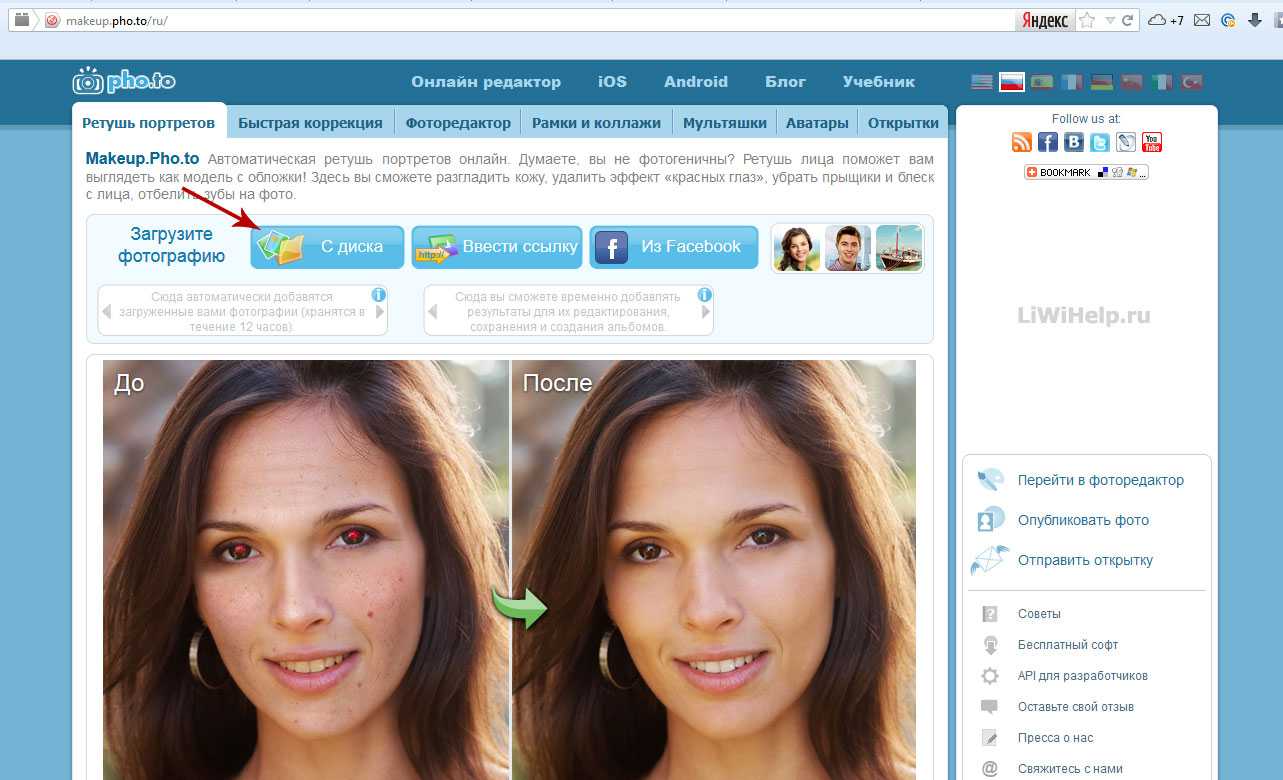
Изображения Google
В веб-сайт Google Images встроен удобный инструмент обратного поиска изображений. Дэйв Джонсон Вы можете искать по URL-адресу изображения, загружать изображение или даже перетаскивать изображение в окно поиска. Самое приятное то, что обратный поиск изображений Google тесно интегрирован с остальными функциями поиска.
Вы можете искать по URL-адресу изображения, загружать изображение или даже перетаскивать изображение в окно поиска. Самое приятное то, что обратный поиск изображений Google тесно интегрирован с остальными функциями поиска.Поиск изображений Bing
Выполните обратный поиск изображения прямо с главной страницы Bing. Дэйв Джонсон Доступ к обратному поиску изображений в Bing еще проще, чем в Google, потому что значок поиска изображений доступен в поле поиска на главной странице Bing — нет необходимости переходить на страницу поиска изображений.
Пикси
Pixsy может выполнять обратный поиск изображений, но сначала вам нужно создать бесплатную учетную запись. Дэйв Джонсон Pixsy бесплатен, но, в отличие от большинства других служб обратного поиска изображений, вам необходимо зарегистрировать учетную запись, прежде чем вы сможете начать ее использовать. Сайт можно использовать для общего непрофессионального обратного поиска изображений, но основное внимание здесь уделяется профессионалам, которые хотят найти несанкционированное использование своих изображений, что приводит к запросам на удаление, и существуют премиальные уровни подписки (начиная с 19 долларов в месяц), которые может помочь с этими разборками. Сайт также интересен тем, что позволяет импортировать изображения из социальных сетей для поиска в дополнение к загрузке изображений непосредственно с вашего компьютера.
Сайт можно использовать для общего непрофессионального обратного поиска изображений, но основное внимание здесь уделяется профессионалам, которые хотят найти несанкционированное использование своих изображений, что приводит к запросам на удаление, и существуют премиальные уровни подписки (начиная с 19 долларов в месяц), которые может помочь с этими разборками. Сайт также интересен тем, что позволяет импортировать изображения из социальных сетей для поиска в дополнение к загрузке изображений непосредственно с вашего компьютера.
Обратный поиск изображения
Обратный поиск изображений может выполнять поиск в Google, Bing и Яндексе несколькими щелчками мыши. Дэйв Джонсон Обратный поиск изображений не является отдельной поисковой системой, а похож на оператора коммутатора поиска изображений.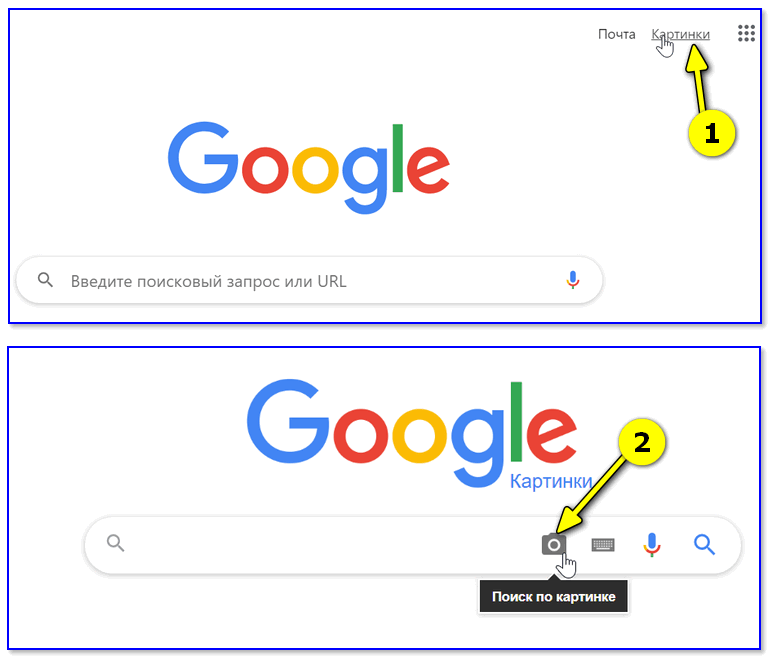 Загрузите изображение в Обратный поиск картинок, и вы сможете одним кликом выполнить обратный поиск на трех популярных сайтах: Google, Bing и Яндекс (самая популярная поисковая система в России). Это способ забросить широкую сеть, очень легко выполняя более обширный поиск изображения.
Загрузите изображение в Обратный поиск картинок, и вы сможете одним кликом выполнить обратный поиск на трех популярных сайтах: Google, Bing и Яндекс (самая популярная поисковая система в России). Это способ забросить широкую сеть, очень легко выполняя более обширный поиск изображения.
Getty Images
Getty Images может использовать фотографию для поиска похожих стоковых изображений. Дэйв Джонсон Гетти — известное имя в мире маркетинга, рекламы и редакционных материалов. Каталог стоковых фотографий сайта не имеет себе равных, и вы можете использовать инструмент обратного изображения для поиска похожих изображений, которые вы, возможно, захотите лицензировать для профессионального использования. Чтобы использовать его, просто перейдите на домашнюю страницу Getty и нажмите Поиск по изображению или видео справа от панели поиска. Загрузите файл, и Getty быстро покажет похожие изображения и видео, связанные с загруженным вами.
Чтобы использовать его, просто перейдите на домашнюю страницу Getty и нажмите Поиск по изображению или видео справа от панели поиска. Загрузите файл, и Getty быстро покажет похожие изображения и видео, связанные с загруженным вами.
Визуальный поиск Pinterest
Используйте значок визуального поиска, чтобы найти похожие и похожие изображения на Pinterest. Дэйв Джонсон Если вы являетесь постоянным пользователем Pinterest, вы можете быть удивлены, узнав, что в сайт социальной сети встроен своего рода инструмент обратного поиска изображений. Чтобы использовать его, щелкните любое закрепленное изображение, а затем в правом нижнем углу щелкните значок увеличительного стекла . Pinterest отобразит результаты поиска похожих пинов. Это не традиционный обратный поиск изображений как таковой, но это быстрый и простой способ найти другие контакты, связанные с тем, который вы искали.
Чтобы использовать его, щелкните любое закрепленное изображение, а затем в правом нижнем углу щелкните значок увеличительного стекла . Pinterest отобразит результаты поиска похожих пинов. Это не традиционный обратный поиск изображений как таковой, но это быстрый и простой способ найти другие контакты, связанные с тем, который вы искали.
Дэйв Джонсон
Внештатный писатель
Дэйв Джонсон — технический журналист, который пишет о потребительских технологиях и о том, как индустрия трансформирует спекулятивный мир научной фантастики в современную реальную жизнь. Дэйв вырос в Нью-Джерси, прежде чем поступить в ВВС, чтобы управлять спутниками, преподавать космические операции и планировать космические запуски. Затем он провел восемь лет в качестве руководителя отдела контента в группе Windows в Microsoft.